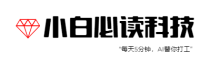目前,我推荐使用虚拟信用卡的方式付款,我推荐用 wildcard
要在 Cloudflare 注册域名并完成付款,你可以按照以下详细流程操作:
- 注册 Cloudflare 账号:
- 访问 Cloudflare 官网。
- 点击“Sign Up”注册按钮,输入邮箱地址和密码,完成注册。
- 激活账号:
- 检查你的邮箱,找到 Cloudflare 发送的验证邮件,并点击其中的链接来激活账号。
- 添加新的站点:
- 登录 Cloudflare 账户后,点击“Add a Site”(添加站点)。
- 输入你的域名(不包含“WWW”的根域名),选择免费套餐,然后点击“Continue”(继续)。
- 更改 DNS 服务器:
- Cloudflare 会提供新的域名服务器(Nameservers),你需要在域名注册商处将现有的 DNS 服务器更改为 Cloudflare 提供的服务器。
- 例如,如果你使用的是 Namesilo,登录后台后找到你的域名,将 DNS 服务器修改为 Cloudflare 提供的服务器,然后回到 Cloudflare 页面点击“完成”。
- 等待 DNS 生效:
- DNS 更新可能需要一些时间(通常 5-10 分钟到 24 小时不等)才能生效。
- 注册域名:
- 在 Cloudflare 管理面板中,选择“Register Domain”(注册域名)。
- 输入你想要注册的域名,选择购买时限(最低 1 年,最长 10 年),填写注册人信息。
- 付款方式:
- Cloudflare 支持信用卡(如 Visa、MasterCard)和 PayPal 作为支付方式。
- 选择付款方式,填写账单信息,完成支付。
- 目前,我推荐使用虚拟信用卡的方式付款,我推荐用 wildcard
- 域名解析:
- 在 Cloudflare 的 DNS 记录页面,添加新的 DNS 记录。
- 选择记录类型(如 A 记录),填写域名(如 @ 或 www),输入服务器的 IPv4 地址,选择是否启用 CDN。
- 完成设置:
- 根据 Cloudflare 的快速入门指南,设置 HTTPS、性能优化等选项。
- 监控和报告:
- 使用 Cloudflare 提供的工具监控网站性能和安全情况。
请注意,Cloudflare 注册的域名不能修改 DNS 服务地址,除非你升级到商业版本。如果你需要将域名的 DNS 切换到其他服务商,可能需要考虑在其他域名注册商注册域名。注册和解析域名的具体步骤可能会有所不同,具体可以参考 Cloudflare 的官方文档或联系客服支持获取帮助。